Στο Adobe Illustrator, μπορείτε να σχεδιάσετε ένα γρανάζι 3D χρησιμοποιώντας απλά σχήματα, μετασχηματισμούς και εφέ 3D.

Απαραίτητη
Πρόγραμμα Adobe Illustrator
Οδηγίες
Βήμα 1
Επιλέξτε το Ellipse Tool [L] και σχεδιάστε έναν κύκλο με διάμετρο 250 pixel. Για να σχεδιάσετε έναν ομοιόμορφο κύκλο, κρατήστε πατημένο το πλήκτρο [Shift] ενώ σχεδιάζετε, ή απλώς κάντε κλικ μία φορά στην περιοχή εργασίας και εισαγάγετε 250 στο παράθυρο διαλόγου που εμφανίζεται και στα δύο πεδία.
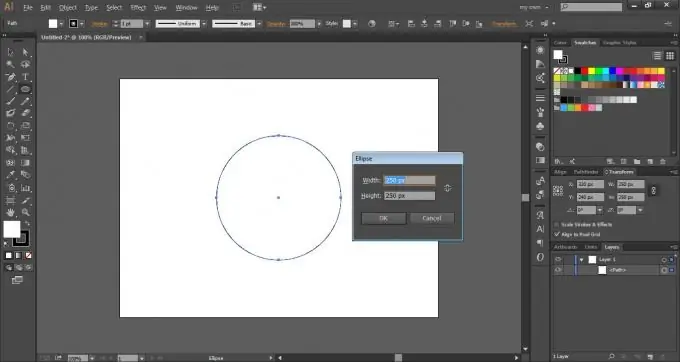
Βήμα 2
Επιλέξτε το ορθογώνιο εργαλείο [M]. Μετακινήστε τον κέρσορα στο κέντρο του κύκλου έως ότου εμφανιστεί το "κέντρο", κρατήστε πατημένο το [Alt] και κάντε κλικ. Στο παράθυρο που εμφανίζεται, εισαγάγετε τις τιμές 70x270 pixel.
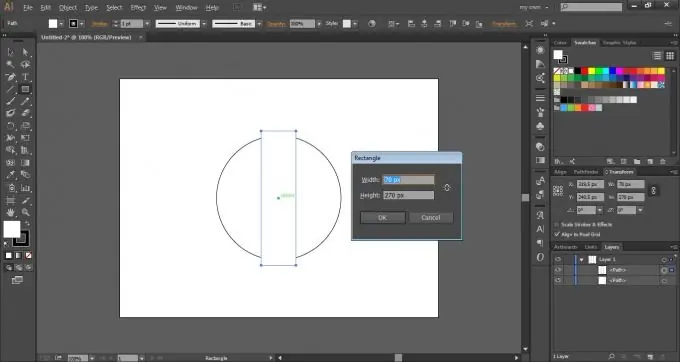
Βήμα 3
Χωρίς να αφαιρέσετε την επιλογή από το ορθογώνιο, μεταβείτε στο Effect> Distort & Transform> Transform.
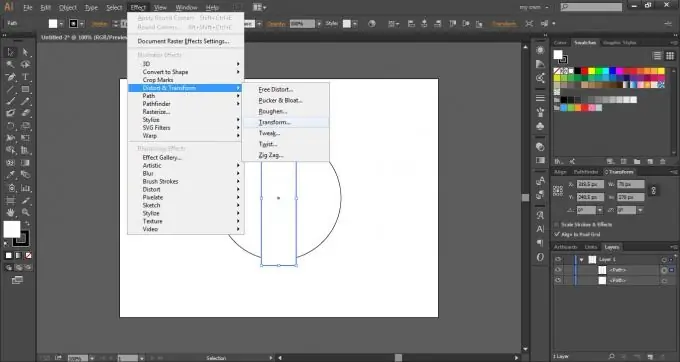
Βήμα 4
Εισαγάγετε 60 ° στο πεδίο Γωνία και 2. Κάντε κλικ στο OK στο πεδίο Αντίγραφα.
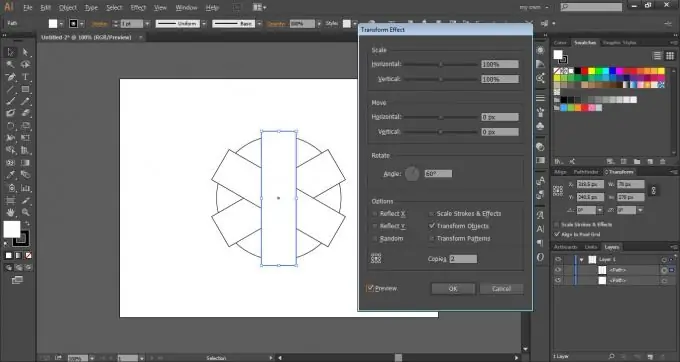
Βήμα 5
Μεταβείτε στο αντικείμενο> Ανάπτυξη εμφάνισης.
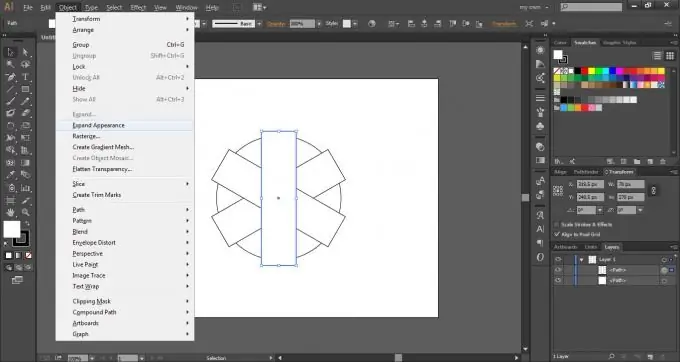
Βήμα 6
Επιλέξτε όλες τις διαδρομές με τη συντόμευση πληκτρολογίου [Ctrl + A], μεταβείτε στον πίνακα Pathfinder (Window> Pathfinder) και πατήστε Unite.
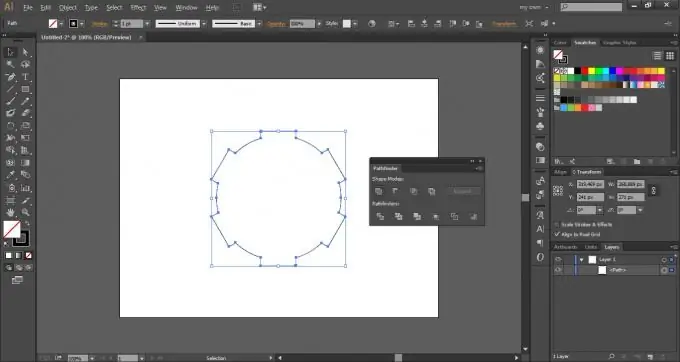
Βήμα 7
Επιλέξτε το Ellipse Tool [L] και σχεδιάστε έναν άλλο κύκλο 150 px στο κέντρο.
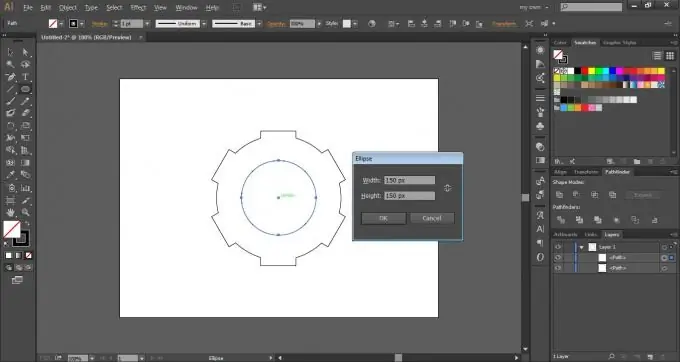
Βήμα 8
Επιλέξτε όλες τις διαδρομές με τη συντόμευση πληκτρολογίου [Ctrl + A], μεταβείτε στον πίνακα Pathfinder (Window> Pathfinder) και πατήστε Minus Front.
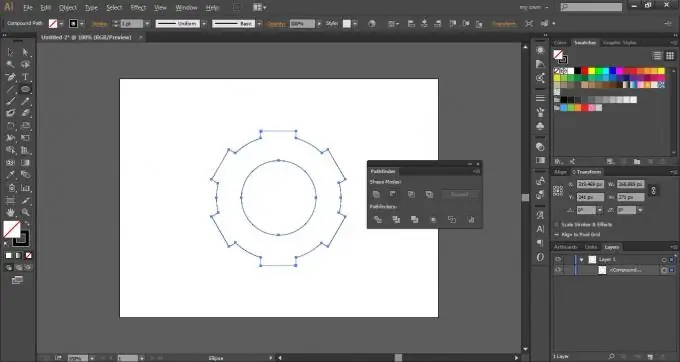
Βήμα 9
Επιλέξτε τη διαδρομή που προκύπτει και βάψτε με # 808080.
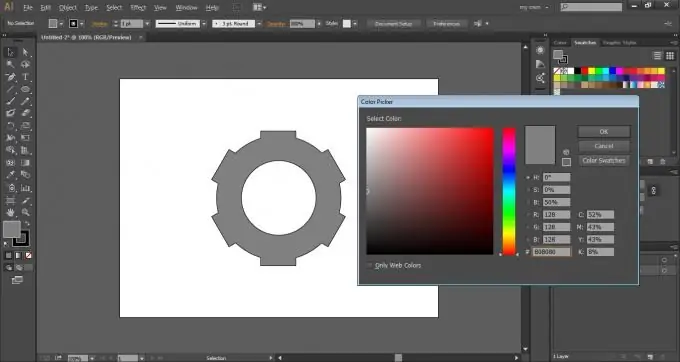
Βήμα 10
Χωρίς να καταργήσετε την επιλογή, μεταβείτε στο Effect> 3D> Extrude & Bevel.
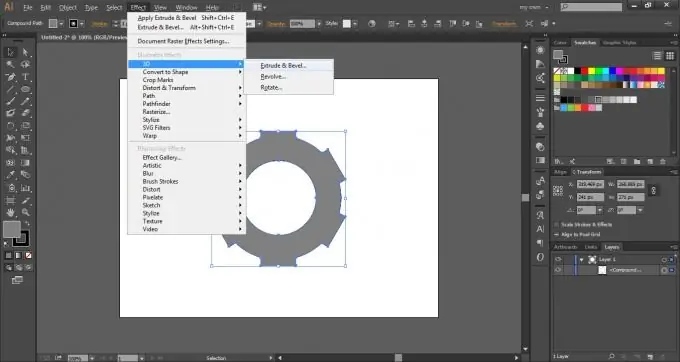
Βήμα 11
Στην αναπτυσσόμενη λίστα Θέση, επιλέξτε Ισομετρική κορυφή. Κάντε κλικ στο OK.

Βήμα 12
Κάντε το χρώμα του εγκεφαλικού επεισοδίου # 333333.






